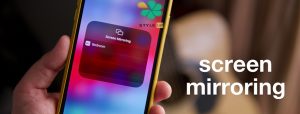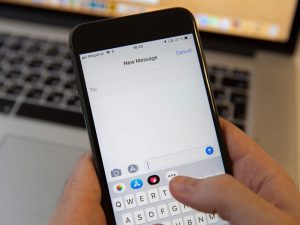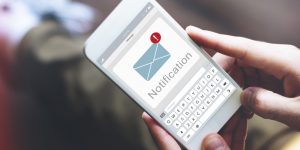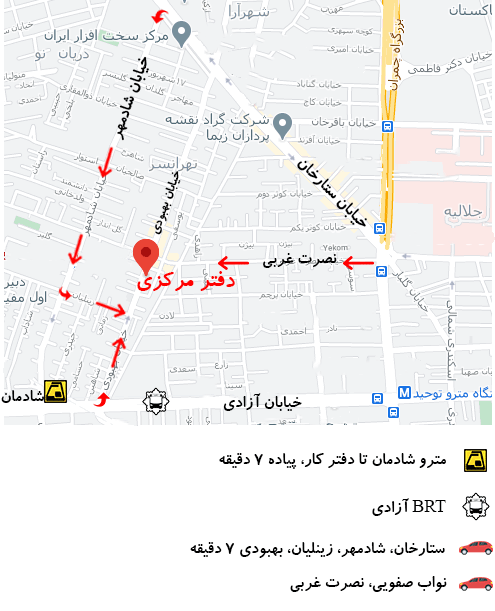رفع خرابی دوربین موبایل. بنابراین شما خطای وحشتناک خرابی دوربین نوکیا را دریافت کردید. نگران نباشید زیرا این یک خطای رایج است و در بیشتر مواقع، رفع آن آسان است. خطای ناموفق دوربین نوکیا مبتنی بر نرم افزار است و می توانید خودتان آن را برطرف کنید. فهرستی از 9 راه حل ممکن را جمعآوری کردهایم. امیدواریم که این راه حل های ساده باعث شوند که دوربین شما در کمترین زمان به طور کامل شروع به کار کند.
برطرف کردن خطای Camera Failed در رفع خرابی دوربین موبایل
خرابی دوربین یکی از رایج ترین مشکلات است که به راحتی قابل حل است. در این قسمت راه های برای رفع آن قرار داد شده است.
مرحله 1 ریستارت گوشی نوکیا
این یک روش آزمایش شده و آزمایش شده است که نه تنها با دستگاه های نوکیا گلکسی بلکه با هر دستگاه الکترونیکی دیگری کار می کند. یک راهاندازی مجدد ساده میتواند هرگونه اشکال مبتنی بر نرمافزار را حل کند.
در اینجا نحوه راه اندازی مجدد گوشی نوکیا آمده است:
- دکمه پاور را به مدت طولانی فشار دهید تا منوی «Power» روی صفحه ظاهر شود
- دکمه “Restart” را فشار دهید
- منتظر بمانید تا گوشی نوکیا هوشمند خاموش و به طور خودکار روشن شود
- اکنون به برنامه دوربین رفته و آن را راه اندازی کنید
- بررسی کنید که آیا خطای خرابی دوربین نوکیا گلکسی برطرف شده است یا خیر
مرحله 2 بازنشانی تنظیمات برنامه
این راه حل برای پاسخ ندادن برنامه دوربین توسط خود نوکیا پیشنهاد شده است. نوکیا میگوید اگر گوشی نوکیا پیام خطای Camera Failed را نشان میدهد، اگر برنامه دوربین را به سادگی تنظیم مجدد کنید، ممکن است کمک کند.
این فرآیند عیب یابی تنها 2 مرحله دارد:
- برنامه دوربین نوکیا را باز کنید
- به تنظیمات بروید
- روی Reset Settings و بعد از آن روی Reset ضربه بزنید
- برنامه دوربین شما به تنظیمات پیش فرض بازیابی می شود
- بررسی کنید که آیا مشکل خرابی دوربین Samsung Galaxy همچنان وجود دارد یا خیر
مرحله 3 نصب برنامه دوربین دیگری
چندین برنامه شخص ثالث عالی در فروشگاه Google Play موجود است. آنها ممکن است عملکرد برنامه دوربین نوکیا را نداشته باشند، اما همچنان می توانند به شما کمک کنند تا تشخیص دهید که آیا برنامه دوربین نوکیا فعال است یا مشکل از سخت افزار است.
برای انجام این کار:
- به نماد فروشگاه Google Play در کشوی برنامه خود بروید
- پس از ورود به فروشگاه، از نوار جستجو برای یافتن یک برنامه دوربین شخص ثالث استفاده کنید
- من یک برنامه شخص ثالث با کیفیت خوب مانند دوربین Google یا Open Camera را توصیه می کنم
- یکی از این برنامه ها را نصب و اجرا کنید
- اگر دوربین نوکیا شما شروع به کار کرد، به این معنی است که مشکل از خود برنامه است
- اگر اینطور است، از یکی از روش های زیر استفاده کنید
مرحله 4 پاک کردن کش
حافظه پنهان برای ذخیره داده هایی استفاده می شود که برای عملکرد بهینه برنامه ها ضروری است. این می تواند دلیل اصلی فعال شدن یک برنامه باشد. پاک کردن حافظه پنهان برنامه دوربین گلکسی نوکیا و گالری می تواند مشکل را حل کند.
در اینجا نحوه انجام این کار آمده است:
- به تنظیمات بروید و سپس به مدیر برنامه ها بروید. بسته به دستگاه گلکسی شما گاهی اوقات به آن Apps گفته می شود.
- به پایین بروید یا برنامه دوربین را در فهرست جستجو کنید
- برای مشاهده گزینه های بیشتر روی آن ضربه بزنید و بخش Storage را انتخاب کنید
- پس از ورود، روی دکمه Clear Cache کلیک کنید
- اکنون تنظیمات را ببندید و برنامه دوربین خود را باز کنید تا ببینید آیا مشکل ادامه دارد یا خیر.
برای پاک کردن حافظه پنهان برنامه گالری، مراحل مشابهی را دنبال کنید
- برنامه گالری را در Apps Manager جستجو کنید.
- روی حافظه و پاک کردن کش ضربه بزنید.
مرحله 5 استفاده از حالت بازیابی
گاهی اوقات، یک فرآیند ساده تمیز کردن داده ها کار زیادی انجام نمی دهد. با این حال، دستگاه های نوکیا دارای یک حالت بازیابی هستند که تمیز کردن کامل فضای ذخیره سازی مورد استفاده توسط برنامه دوربین را بسیار آسان تر می کند. میتوانید پارتیشن کش را پاک کنید تا خطای خرابی دوربین را که دستگاههای Samsung Galaxy را تحت تأثیر قرار میدهد برطرف کنید.
اگر میخواهید با رفتن به حالت بازیابی خطای دوربین نوکیا را برطرف کنید، باید این مراحل را دنبال کنید:
- دستگاه Samsung Galaxy خود را به طور کامل خاموش کنید
- حالا دکمه پاور، دکمه افزایش صدا و دکمه هوم را فشار دهید. اگر گوشی نوکیا هوشمند شما دکمه هوم ندارد، فقط نگه داشتن دکمه روشن/خاموش و افزایش صدا این کار را انجام می دهد.
- پس از چند ثانیه فشار دادن همزمان دکمه ها، حالت بازیابی فعال می شود.
- پس از وارد شدن به حالت بازیابی، باید از دکمه افزایش و کاهش صدا برای پیمایش گزینه های مختلف و دکمه پاور برای فعال کردن آنها استفاده کنید.
- اکنون به گزینه “Wipe Cache Partition” بروید و با استفاده از کلید پاور انتخاب کنید.
- با این کار کش تمام برنامه های نصب شده روی گوشی نوکیا هوشمند شما پاک می شود.
- اکنون به گزینه “Reboot System Now” رفته و آن را انتخاب کنید. با این کار گوشی نوکیا هوشمند شما مجددا راه اندازی می شود و امیدوارم مشکلات دوربین برطرف شود.
مرحله 6 استفاده از Safe Mode
یکی از بهترین چیزها در مورد اکوسیستم اندروید، حالت ایمن است. در این حالت، دستگاه نوکیا فقط به تعداد خاصی از برنامه ها اجازه اجرا می دهد. این همچنین هر برنامه و برنامه شخص ثالثی را که نصب کرده اید غیرفعال می کند. حالت ایمن مطمئن می شود که هیچ برنامه دیگری با برنامه های سیستم تداخل نداشته باشد. این به شما امکان می دهد تا عیب یابی خود را اجرا کنید و علت خرابی دوربین نوکیا را دریابید. می توان از آن برای عیب یابی و مکان یابی ایمن سایر مشکلات نیز استفاده کرد.
در اینجا نحوه فعال کردن حالت ایمن در دستگاه های نوکیا آورده شده است:
- با فشار طولانی دکمه پاور و انتخاب گزینه خاموش کردن، گوشی نوکیا هوشمند خود را به طور کامل خاموش کنید.
- حالا دستگاه گلکسی را روشن کنید و منتظر بمانید تا لوگوی نوکیا روی صفحه نمایش داده شود.
- حالا دکمه کاهش صدا را نگه دارید تا گوشی نوکیا به طور کامل روشن شود.
- اگر همه چیز را به درستی انجام داده باشید، یک علامت کوچک حالت ایمن را در پایین صفحه مشاهده خواهید کرد.
- اکنون به سادگی بر روی آیکون برنامه دوربین کلیک کرده و آن را فعال کنید.
- اگر دوربین راهاندازی شود و بهطور عادی کار کند، این بدان معناست که یک برنامه شخص ثالث با دوربین اصلی تداخل دارد.
- اگر اینطور است، به سادگی گوشی نوکیا هوشمند خود را به طور معمول راه اندازی کنید.
- سپس همزمان با بررسی دوربین شروع به حذف یکی یکی برنامه های جدید کنید. به این ترتیب، هر برنامه ای که مشکل ساز باشد حذف می شود و امیدواریم که “خطای خرابی دوربین” را برطرف کنید.
آیا می دانید: 5 راه حل خرابی دکمه گوشی نوکیا